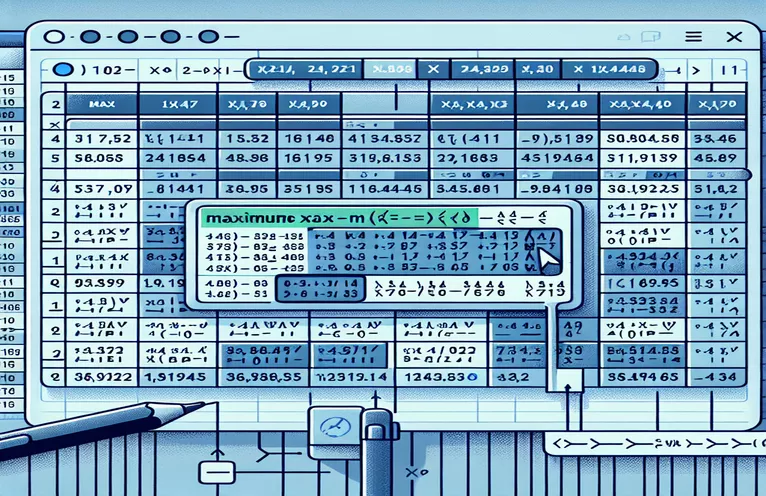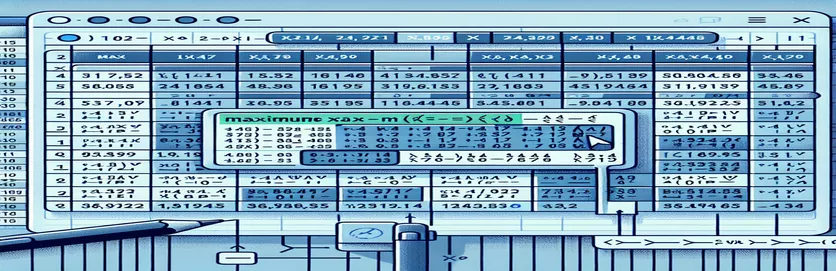Ovladavanje Excelom: Pojednostavljivanje složenih podatkovnih zadataka
Rukovanje velikim skupom podataka u Excelu može izgledati kao da pokušavate pronaći iglu u plastu sijena. Zamislite da radite s datotekom koja sadrži više od milijun redaka, gdje trebate izolirati kritične informacije poput maksimalnog broja sati za određenog pacijenta koji je ostao u bolnici 6 dana. Zvuči neodoljivo, zar ne? 😅
Mnogi korisnici često pribjegavaju funkcijama poput `=MAXIFS` ili kombiniraju formule s ručnim tehnikama, što brzo može postati zamoran proces sklon pogreškama. Za ovako velike skupove podataka, čak bi i najstrpljiviji korisnik programa Excel mogao ostati bez snage. Mora postojati bolji način! 🚀
U ovom ćemo se vodiču izravno uhvatiti u koštac s ovim izazovom i istražiti učinkovitije metode za rješavanje takvih problema. Bez obzira jeste li stručnjak za Excel ili samo netko tko pokušava proći kroz ogroman posao, ključno je razumjeti kako pojednostaviti svoj proces.
Ostanite dok razlažemo tehnike i savjete kako bismo uštedjeli vrijeme, energiju i frustracije. Od optimiziranih formula do iskorištavanja Excelovih naprednih značajki, uskoro ćete biti opremljeni za pouzdano rukovanje ogromnim skupovima podataka. Pretvorimo Excel izazove u prilike za učinkovitost! 😊
| Naredba | Primjer upotrebe |
|---|---|
| idxmax() | Koristi se u Pandas za pronalaženje indeksa prvog pojavljivanja maksimalne vrijednosti u određenom stupcu. Na primjer, df['hours'].idxmax() vraća indeks retka s najvećom vrijednošću u stupcu "sati". |
| DATEDIFF | SQL funkcija koja izračunava razliku između dva datuma. Ovdje DATEDIFF(dan, MIN(datum), MAX(datum)) osigurava trajanje boravka točno 6 dana. |
| WorksheetFunction.Max | U VBA dohvaća maksimalnu vrijednost iz raspona ćelija. Na primjer, WorksheetFunction.Max(ws.Range("C2:C" & lastRow)) pronalazi najveću vrijednost "sati" u skupu podataka. |
| Match | VBA funkcija koja se koristi za pronalaženje relativnog položaja vrijednosti unutar raspona. Na primjer, WorksheetFunction.Match(maxHours, ws.Range("C2:C" & lastRow), 0) locira red maksimalne vrijednosti. |
| LIMIT | SQL ključna riječ koja ograničava broj redaka koje vraća upit. Na primjer, LIMIT 1 osigurava vraćanje samo retka s maksimalnim brojem sati. |
| Power Query: Sort | Korak Power Queryja koji sortira podatke uzlaznim ili silaznim redoslijedom. Sortiranje prema "satima" silaznim redoslijedom stavlja najveću vrijednost na vrh. |
| Power Query: Filter Rows | Omogućuje odabir određenih redaka na temelju kriterija, kao što je filtriranje id_patienta = 183 za fokusiranje samo na podatke za ciljnog pacijenta. |
| DataFrame.loc[] | Pandas metoda koja se koristi za pristup grupi redaka i stupaca prema oznakama ili booleovom polju. Na primjer, df.loc[df['hours'].idxmax()] dohvaća red s maksimalnom vrijednošću "sati". |
| MsgBox | VBA funkcija koja korisniku prikazuje okvir s porukom. Na primjer, MsgBox "Max Hours: " & maxHours obavještava korisnika o izračunatim maksimalnim satima. |
| ORDER BY | SQL klauzula koja sortira rezultate upita. Ovdje ORDER BY hours DESC raspoređuje retke silaznim redoslijedom sati, osiguravajući da je maksimum na vrhu. |
Demistificiranje ekstrakcije podataka u Excelu
Rad s velikim skupovima podataka, kao što je Excel datoteka u ovom primjeru, može biti zastrašujući, osobito kada pokušavate pronaći precizne uvide kao što je maksimalni broj sati zabilježen za pacijenta u određenom vremenskom okviru. Python skripta, na primjer, koristi Pande biblioteku za brzu identifikaciju retka s najvećom vrijednošću "sati". To se postiže pomoću idxmax() metoda, koja točno određuje indeks maksimalne vrijednosti u stupcu. Pristupom odgovarajućem redu pomoću loc[], skripta izolira točan datum i ID pacijenta povezan s najvišim satima. Zamislite da imate milijun redaka i da to riješite u nekoliko sekundi—Python pretvara proces u povjetarac. 🚀
SQL upit pruža još jedno učinkovito rješenje, savršeno za strukturirane podatke pohranjene u bazi podataka. Korištenjem klauzula poput NARUČI PO i OGRANIČITI, upit sortira retke prema "satima" silaznim redoslijedom i odabire samo gornji red. Osim toga, DATEDIFF funkcija osigurava da je vremenski raspon između najranijeg i posljednjeg datuma točno šest dana. Ovaj je pristup idealan za organizacije koje upravljaju opsežnim podacima u relacijskim bazama podataka, osiguravajući točnost i učinkovitost. Sa SQL-om, rješavanje zadataka poput ovih može biti jednako zadovoljstvo kao konačno rješavanje škakljive zagonetke! 🧩
Za entuzijaste Excela, VBA skripta nudi prilagođeno rješenje. Korištenjem Excelovih ugrađenih funkcija kao što su WorksheetFunction.Max i Podudaranje, skripta automatizira proces identifikacije maksimalne vrijednosti i njezine lokacije. Time se eliminira potreba za ručnim provjerama ili primjenom formule koja se ponavlja. Pojavljuje se okvir s porukom s rezultatom, dodajući sloj interaktivnosti rješenju. Ova metoda je spas za one koji se radije drže Excela bez prelaska na druge alate, kombinirajući poznavanje softvera sa snagom automatizacije.
Na kraju, Power Query pojednostavljuje proces unutar samog Excela. Filtriranjem podataka za određenog pacijenta, razvrstavanjem po "satima" i zadržavanjem gornjeg retka, učinkovito daje željeni rezultat. Ljepota Power Queryja leži u njegovoj sposobnosti da besprijekorno rukuje velikim skupovima podataka dok ostaje unutar Excel okruženja. To je izvrstan izbor za analitičare koji često rade s dinamičkim podacima i preferiraju intuitivno, vizualno sučelje. Bez obzira na pristup, ova rješenja naglašavaju važnost odabira pravog alata za posao, omogućujući vam da s lakoćom i preciznošću rješavate velike podatkovne izazove. 😊
Učinkovito izdvajanje maksimalnih vrijednosti u Excelu
Korištenje Pythona s Pandas za analizu podataka
import pandas as pd# Load data into a pandas DataFramedata = {"date": ["8/11/2022", "8/12/2022", "8/13/2022", "8/14/2022", "8/15/2022", "8/16/2022"],"patient_id": [183, 183, 183, 183, 183, 183],"hours": [2000, 2024, 2048, 2072, 2096, 2120]}df = pd.DataFrame(data)# Filter data for patient stays of 6 daysif len(df) == 6:max_row = df.loc[df['hours'].idxmax()]print(max_row)# Output# date 8/16/2022# patient_id 183# hours 2120
Optimiziranje Excel zadataka pomoću SQL upita
Korištenje SQL-a za učinkovite upite velikih skupova podataka
-- Assuming the data is stored in a table named 'hospital_data'SELECT date, patient_id, hoursFROM hospital_dataWHERE patient_id = 183AND DATEDIFF(day, MIN(date), MAX(date)) = 5ORDER BY hours DESCLIMIT 1;-- Output: 8/16/22 | 183 | 2120
Automatiziranje ekstrakcije maksimalne vrijednosti s Excel VBA
Korištenje VBA za automatizaciju analize
Sub FindMaxHours()Dim ws As WorksheetDim lastRow As Long, maxHours As DoubleDim maxRow As LongSet ws = ThisWorkbook.Sheets("Sheet1")lastRow = ws.Cells(ws.Rows.Count, "A").End(xlUp).RowmaxHours = WorksheetFunction.Max(ws.Range("C2:C" & lastRow))maxRow = WorksheetFunction.Match(maxHours, ws.Range("C2:C" & lastRow), 0) + 1MsgBox "Max Hours: " & maxHours & " on " & ws.Cells(maxRow, 1).ValueEnd Sub
Napredni Excel: Power Query rješenje
Korištenje Power Queryja za velike skupove podataka
# Steps in Power Query:# 1. Load the data into Power Query.# 2. Filter the patient_id column to include only the target patient (183).# 3. Sort the table by the 'hours' column in descending order.# 4. Keep the first row, which will contain the maximum hours.# 5. Close and load the data back into Excel.# Output will match: 8/16/22 | 183 | 2120
Optimiziranje analize podataka s modernim Excel tehnikama
Kada se radi o velikim skupovima podataka, jedan zanemaren, ali vrlo učinkovit alat su Excelove napredne mogućnosti filtriranja. Dok formule poput MAXIFS mogu biti korisni, često se bore sa skupovima podataka koji sadrže milijune redaka. Bolji pristup je korištenje ugrađenog Excela Zaokretne tablice za sažimanje i izdvajanje uvida u podatke. Stvaranjem zaokretne tablice možete grupirati podatke prema ID-u pacijenta, filtrirati one koji ostaju šest dana i identificirati maksimalne vrijednosti za svaku grupu. Ova metoda ne samo da štedi vrijeme, već i čini proces vizualno intuitivnim.
Još jedna moćna značajka je Excel Model podataka, koji besprijekorno radi s Power Pivotom. Podatkovni model omogućuje vam stvaranje odnosa između različitih podatkovnih tablica i izvođenje naprednih izračuna pomoću DAX-a (izrazi analize podataka). Na primjer, pisanje jednostavne DAX formule poput MAX() unutar Power Pivota omogućuje vam trenutno pronalaženje maksimalnog broja sati za svakog pacijenta bez potrebe za ručnim sortiranjem ili filtriranjem. Ova skalabilnost osigurava glatku izvedbu čak i za skupove podataka koji premašuju Excelovo ograničenje redaka.
Osim Excela, integracija komplementarnih alata kao što je Microsoft Power BI može dodatno poboljšati vašu analizu podataka. Power BI ne samo da učinkovito uvozi Excel podatke, već također pruža dinamične vizualne elemente i ažuriranja u stvarnom vremenu. Zamislite da izradite nadzornu ploču koja ističe maksimalni broj sati pacijenata po datumu, zajedno s interaktivnim grafikonima. Ove tehnike omogućuju korisnicima da prijeđu sa statičnih izvješća na dinamičku analitiku u stvarnom vremenu, čineći donošenje odluka bržim i informiranijim. 😊
Često postavljana pitanja o pronalaženju maksimalnih vrijednosti u Excelu
- Kako mogu koristiti zaokretnu tablicu za pronalaženje maksimalne vrijednosti?
- Možete grupirati podatke prema ID-u pacijenta, koristiti filtre za sužavanje razdoblja boravka na 6 dana i povući stupac "sati" u područje vrijednosti, postavljajući ga za izračun Maximum.
- Koja je prednost korištenja DAX-a u Power Pivotu?
- DAX formule poput MAX() ili CALCULATE() omogućuju učinkovito izvođenje naprednih izračuna unutar okvira Power Pivot, čak i za velike skupove podataka.
- Može li VBA učinkovito rukovati većim skupovima podataka?
- Da, VBA makronaredbe mogu obraditi podatke bez ručne intervencije. Korištenje naredbi poput WorksheetFunction.Max i petlje, možete obraditi milijune redaka brže od ručnih metoda.
- Je li Power Query bolji od formula za ove zadatke?
- Da, Power Query pruža vizualno, korak-po-korak sučelje za čišćenje, transformaciju i sažimanje podataka. Brži je i fleksibilniji od formula poput MAXIFS za velike skupove podataka.
- Kako Power BI nadopunjuje Excel u takvim scenarijima?
- Power BI poboljšava vizualizaciju i interaktivnost. Povezuje se s Excelom, učinkovito uvozi podatke i omogućuje dinamičko filtriranje i ažuriranje u stvarnom vremenu MAX() kalkulacije.
Pojednostavljena analiza podataka u Excelu
Izdvajanje maksimalnih vrijednosti za određeni uvjet u Excelu ne mora biti naporno. Korištenjem naprednih značajki poput Zaokretne tablice ili automatiziranje procesa s VBA, korisnici mogu postići precizne rezultate u rekordnom vremenu, čak i za skupove podataka s milijunima unosa. Takvi alati osnažuju korisnike da rade pametnije, a ne teže. 🚀
Svaka metoda o kojoj se govori nudi jedinstvene prednosti, bilo da se radi o automatizaciji Pythona, strukturiranom postavljanju upita SQL-u ili besprijekornim transformacijama podataka u Power Queryju. S pravim alatom svatko se s pouzdanjem može uhvatiti u koštac s izazovima podataka programa Excel, istovremeno osiguravajući brzinu i točnost svojih rezultata.
Izvori i reference
- Objašnjava kako koristiti MAXIFS u Excelu kako biste pronašli maksimalne vrijednosti. Saznajte više na Microsoftova podrška .
- Pruža detaljne upute o Power Query za transformacije podataka u Excelu. Cijelu dokumentaciju pročitajte na Microsoft Learn .
- Raspravlja o primjeni Pythona Pande za analizu podataka. Istražite knjižnicu na Pandas dokumentacija .
- Saznajte više o SQL upitima za ekstrakciju maksimalne vrijednosti u skupovima podataka. Referentni vodič dostupan na W3Schools SQL .
- Nudi uvid u korištenje VBA za automatizaciju programa Excel. Pogledajte upute na Microsoft VBA dokumentacija .